FELIX und Medienportal Hand in Hand - Direktlink
MEPO 10-060
Was Sie wissen müssen
Die Einbindung via Linkliste in FELIX erlaubt Ihren Studierenden das Video über einen Link aufzurufen und auf dem Medienportal anzuschauen.
Was Sie tun müssen
Melden Sie sich im Externer Link wird in neuem Fenster geöffnet:Medienportal an und gehen Sie auf Ihrem Profil in Ihre Medien.
Klicken Sie das Video an, welches Sie in Ihren FELIX-Kurs einpflegen möchten.Das Video öffnet sich. Sie finden die Funktion "Teilen."
Kopieren Sie bei versteckt und passwortgeschützten Videos den Direkt-Link (nicht den Perma-Link) in Ihre Zwischenablage (siehe Bild 2.1).
Bei einem öffentlich hochgeladenen Video nutzen Sie den angezeigten Perma-Link.- 2.1
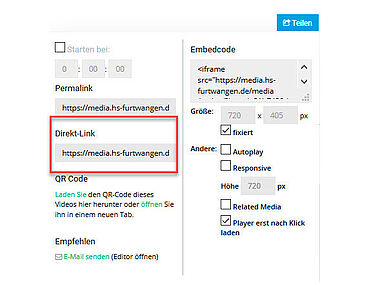
Direkt-Link für versteckte Videos
Erstellen Sie in Ihrem FELIX-Kurs eine Linkliste (siehe Helpcard Interner Link öffnet sich im gleichen Fenster:Linkliste einfügen (FELIX 30-130)) und fügen Sie den kopierten Link dort ein.
Tipp: Verfassen Sie in Ihrem FELIX-Kurs eine Mitteilung (siehe Helpcard Interner Link öffnet sich im gleichen Fenster:Mitteilungs-Baustein einfügen - Mitteilung automatisch versenden (FELIX 30-060)) und informieren Sie Ihre Studierenden, dass ein neues Video in Ihrem Kurs zur Verfügung steht.
Je nachdem, welche Einstellung Sie bei Medien-Berechtigung (siehe Helpcard Interner Link öffnet sich im gleichen Fenster:Videos öffentlich / hochschulöffentlich hochladen (MEPO 10-020) und/oder Helpcard Interner Link öffnet sich im gleichen Fenster:Videos versteckt hochladen (MEPO 10-030), Schritt 7) eingegeben haben, kann das Video nur nach Log-In Ihrer Studierenden (Kästchen "Gast" deaktiviert) angesehen werden.
Wurde auch Gästen eine Berechtigung erteilt das Video anzusehen, so kann das Video nach Klick auf den Link ohne Log-In angesehen werden.
Bei passwortgeschützten Videos ist der Zugriff nur nach Eingabe des Passwortes möglich.